wps如何将文档转换为表格 wps如何将文档转换为表格教程
更新时间:2024-03-05 14:02:54作者:xiaoliu
wps是一款功能强大的办公软件,它不仅可以编辑文档,还能将文档转换为表格,对于需要处理大量数据的用户来说,这一功能无疑是非常实用的。如何将文档转换为表格呢?下面就为大家介绍一下wps如何将文档转换为表格的教程。

方法/步骤
1.使用wps Office打开或新建文档,在文字内容间用统一的标记或符号分隔开(这里使用中文逗号分开);
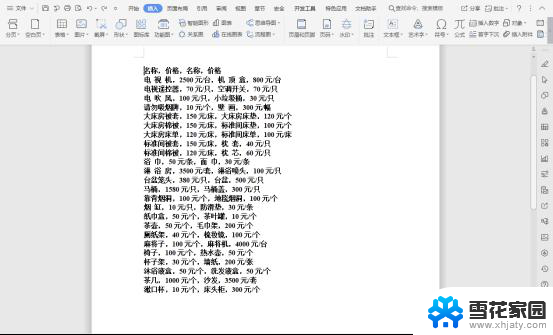
2.全选需要转换的内容,依次点击“插入”—“表格”;
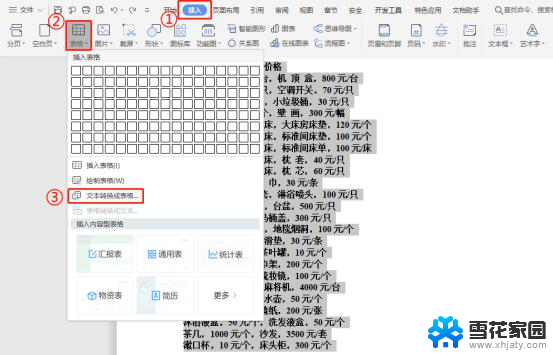
3.在“将文字转换成表格”弹出框中,设置“表格尺寸”及“文字分隔位置”后点击“确定”。(这里“文字分隔位置”选择“其他字符”,在其中输入中文逗号)
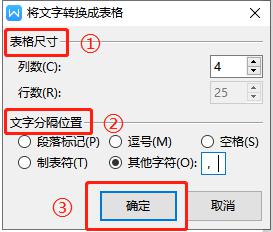
4.文档转表格效果如下图所示。
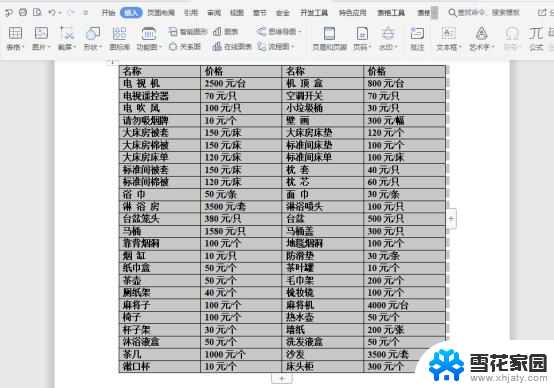
以上就是wps如何将文档转换为表格的全部内容,如果您有任何疑问,可以按照本文提供的方法进行操作。希望这篇文章对您有所帮助!
wps如何将文档转换为表格 wps如何将文档转换为表格教程相关教程
-
 wps如何将word文档转化成pdf格式 wps将word文档另存为pdf格式
wps如何将word文档转化成pdf格式 wps将word文档另存为pdf格式2024-02-23
-
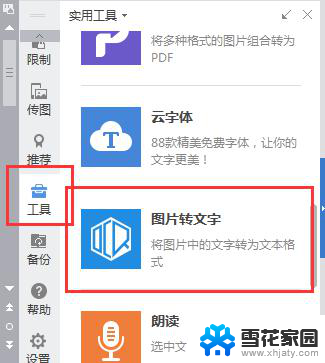 wps图片如何转换为wrod 文档 wps图片转换为word文档方法
wps图片如何转换为wrod 文档 wps图片转换为word文档方法2024-03-11
-
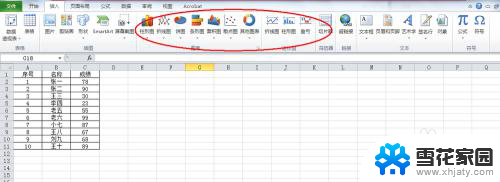 excel表格转换图标 Excel如何将表格转换成图表
excel表格转换图标 Excel如何将表格转换成图表2023-11-30
-
 word文档表格怎么转换成excel表格 Word表格转换成Excel的步骤
word文档表格怎么转换成excel表格 Word表格转换成Excel的步骤2023-11-18
- wps怎么把表格转换为曲线图 wps怎么将表格数据转换为曲线图
- wps如何将带格式的日期改成文本格式 wps如何将日期格式的数据转换为文本格式
- wps如何将数值转换为大写 wps怎样将数值转换为汉字大写
- wps文档怎么转换pdf wps文档转换为pdf的步骤
- wps怎样做出文章形式 wps怎样将文档转换为文章形式
- wps表格出现英文状态 wps表格如何切换为英文状态
- 声卡声音怎么调大 电脑声音调节不了怎么办
- word中ctrl+home键的作用 Word中Home和End快捷键的作用
- 惠普笔记本键盘灯不亮 电脑键盘指示灯不亮怎么解决
- ghost对拷硬盘 Ghost硬盘对拷教程
- 为什么wifi一直正在连接 手机连接WiFi一直显示正在连接中怎么解决
- 联想拯救者触摸板怎么打开 拯救者触控板怎么开启
电脑教程推荐
- 1 word中ctrl+home键的作用 Word中Home和End快捷键的作用
- 2 为什么wifi一直正在连接 手机连接WiFi一直显示正在连接中怎么解决
- 3 恢复电脑设置 电脑恢复出厂设置的详细方法
- 4 无线网显示正在获取ip地址怎么办 解决手机无法连接wifi获取IP地址问题
- 5 无线键鼠套装鼠标能用键盘不能用 电脑能用无线鼠标却不能用无线键盘怎么解决
- 6 如何打开电脑进程 电脑上如何打开任务管理器
- 7 蓝牙听歌声音小是怎么解决 蓝牙耳机声音很小怎么解决
- 8 电脑没办法连接wifi 电脑wifi连接不上怎么办
- 9 桌面状态栏跑到右侧 为什么电脑任务栏跑到右侧去了
- 10 word页眉中的横线怎么去掉 Word如何删除某一页的页眉下的横线